 |
|
|
| |
名片设计 CorelDRAW Illustrator AuotoCAD Painter 其他软件 Photoshop Fireworks Flash |
|
1、建立一个RGB模式的图像,然后执行“编辑”(Edit)|“填充”(Fill)命令,用50%灰度进行填充。  2、执行“滤镜”(Filter)|“杂色”(Noise)|“增加杂色”(Add Noise),打开“增加杂色”对话框,将数量设为90。 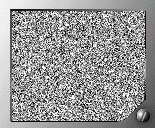 3、选取一块矩形范围,将其用砖红色进行填充,然后将前景色设为灰色,背景色设为刚才的砖红色,执行“滤镜”(Filter)|“渲染”(Render)|“云彩”(Clouds)命令。  4、执行“编辑”(edit)|“描边”(Stroke)命令,将“宽度”(Width)设为5,对选取范围进行描边。  5、执行“滤镜”(Filter)|“画笔描边”(Brush Strokes)|“喷笔”(Spatter)将“喷色半径”设为3-4,“平滑度”设为4-5。 执行“滤镜”(Filter)|“杂色”(Noise)|“增加杂色”(Add Noise)两次。 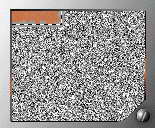 6、将所选范围进行复制,拼成砖墙效果,(注:排列时,相邻行要错开,否则看去没有砖墙的效果)。注重,砖块间隙不要太大。 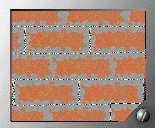 7、将所有层合并后,执行“滤镜”(Filter)|“纹理”(Texture)|“龟裂纹”(Craquelure)命令,制作龟裂纹。将“裂轴间距”(Crack Spacing)设为30;“裂缝深度”(Crack Depth)设为6;“裂缝亮度”(Crack Brightness)设为9。(这个你值可根据你所要的效果做适当调整)。 8、用以上砖纹填充文字即可得砖纹字。如图。 
返回类别: Photoshop教程 上一教程: Photoshop:画工笔美女 下一教程: 让Photoshop帮你贴墙纸 您可以阅读与"Photoshop教程-砖面字"相关的教程: · Photoshop鼠绘教程:一只逼真的瓢虫 · Photoshop教程-黄金字 · photoshop给黑白美女上色教程 · Photoshop绘制超酷图腾教程 · Photoshop调色教程:黄金色调 |
| 快精灵印艺坊 版权所有 |
首页 |
||